教程介绍
Windows7系统自带画图工具,每个人想去掉水印或者削减图片尺寸都可以用。很方便,不用下载第三方软件。但是有些用户仍然不知道如何打开绘图工具。
操作步骤
方法一:
点击Windows7桌面左下角的开始菜单按钮,在开始菜单中点击所有程序。
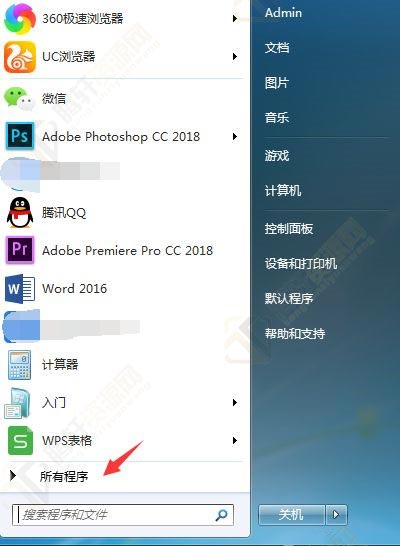
点击附件。
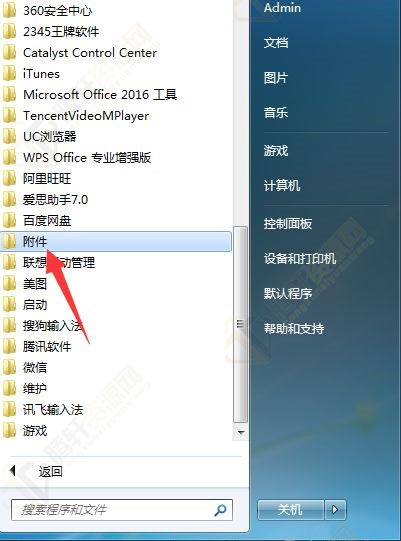
在附件栏目下,点击打开画图即可。
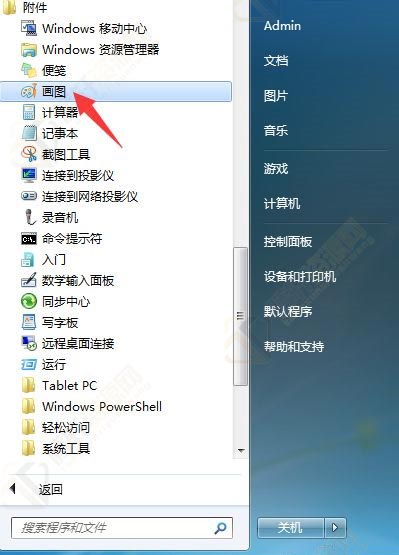
如果每次都要在这里打开,而且经常使用的话,鼠标右键点击画图,依次打开发送到、桌面快捷方式,这样以后只要在桌面上双击打开画图工具就可以了,方便很多。
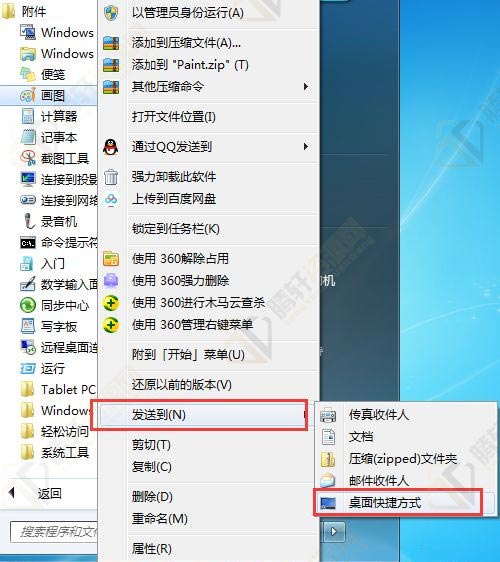
方法二:
按下键盘快捷键WIN+R,调出运行窗口。
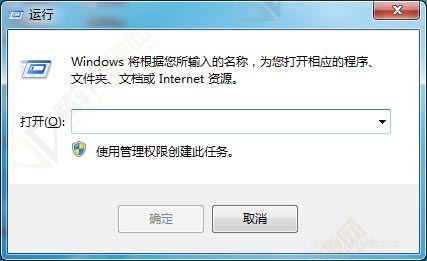
在弹出的运行窗口中,输入mspaint,敲下回车即可打开画图工具。
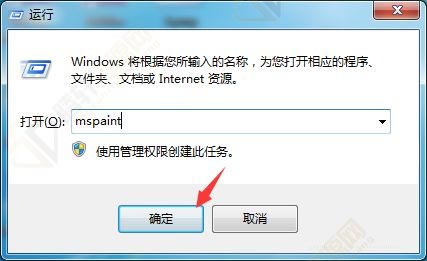
方法三:
我们也可以在运行窗口中输入C:\windows\system32\mspaint.exe,点击确定,同样可以快速打开画图工具。
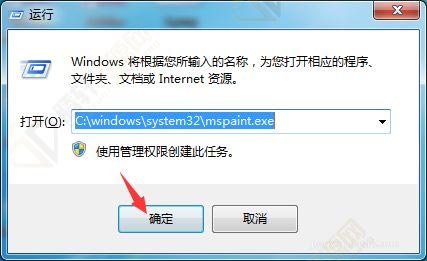
方法四:
我们在电脑中依次打开路径C:\Windows\System32,找到mspaint.exe,双击打开。
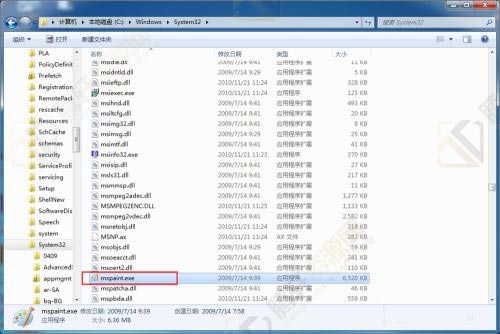
如下图所示,我们也可以快速打开WIN7的画图工具。

以上本篇文章的全部内容了,感兴趣的小伙伴可以看看,更多精彩内容关注腾轩网www.tengxuanw.com







